- Ja vēlaties, lai operētājsistēmā Windows 10 būtu Windows Movie Maker, jums jāinstalē kāds no tā apakšdaļām.
- Jūs varat viegli instalēt Movie Maker fr Windows 10, ja veicat tālāk norādītās darbības.
- Lejupielādējiet Windows Movie Maker un izbaudiet dažādas video rediģēšanas funkcijas.
- Programmatūra ir arī daudzpusīga, jo tai ir versijas, kas ir saderīgas ar vairākām platformām.

Radošais mākonis ir viss, kas jums nepieciešams, lai atdzīvinātu iztēli. Izmantojiet visas Adobe lietotnes un apvienojiet tās, lai iegūtu pārsteidzošus rezultātus. Izmantojot Creative Cloud, varat veidot, rediģēt un renderēt dažādos formātos:
- Fotoattēli
- Video
- Dziesmas
- 3D modeļi un infografika
- Daudzi citi mākslas darbi
Iegūstiet visas lietotnes par īpašu cenu!
Windows Movie Maker ir Microsoft izveidota video rediģēšanas programmatūra. Šī programmatūra pirmo reizi tika izlaista Windows ME sastāvā 2000. gadā.
Abās nākamajās Windows versijās kā noklusējuma lietojumprogramma bija iekļauta programma Windows Movie Maker
Abās versijās bija daudz uzlabojumu un jaunu funkciju, piemēram, jaunas pārejas, atbalsts Xbox 360 atskaņošanu, kā arī atbalstu DVR-MS faila formātam.
2009. gadā Microsoft nomainīja lietojumprogrammas nosaukumu uz Windows Live Movie Maker 2009, pievienojot to Live Essentials komplektam.
Tā kā Windows Live Movie Maker bija jauna programmatūra, to nevarēja izmantot darbam ar projektiem, kurus izveidoja Movie Maker iepriekšējās versijas.
Jaunajā versijā tika noņemtas daudzas funkcijas, piemēram, attēla stabilizācija un iespēja ierakstīt balss pārraides, kā arī tā neatbalstīja pielāgotas XML pārejas, tāpat kā tās priekšgājēji.
Tomēr tas pievienoja jaunu atkāpto lentes rīkjoslu, kas ir līdzīga tai, kas ir Microsoft Office, kā arī iespēju eksportēt videoklipus tieši uz DVD vai YouTube.
Ir vērts pieminēt, ka Windows Movie Maker tver video no kameras vai jebkuras citas ierīces vienā no atbalstītajiem formātiem, piemēram, WMV / .ASF, .MPG (MPEG-1), .AVI (DV-AVI), .WMA, .WAV, un .MP3.
Tiek atbalstīti arī tādi formāti kā MP4 / 3GP, FLV un MOV un AAC, taču, lai tos izmantotu, jums ir jābūt nepieciešamie kodeki.
Šī rīka pēdējā versija tika izlaista 2012. gadā, un, tā kā Microsoft vairs aktīvi neattīsta Windows Movie Maker, mēs nolēmām to lejupielādēt un redzēt, kā tas darbojas sistēmā Windows 10.
Ja vēlaties lejupielādēt Windows Media Encoder operētājsistēmai Windows 10, to varat izdarīt, rīkojoties šādi šo saiti.
Kā es varu lejupielādēt un instalēt Windows Movie Maker operētājsistēmā Windows 10?
- Lejupielādējiet Windows Live Essentials un sāciet iestatīšanu.
- Noteikti atlasiet Izvēlieties programmas, kuras vēlaties instalēt opcija.
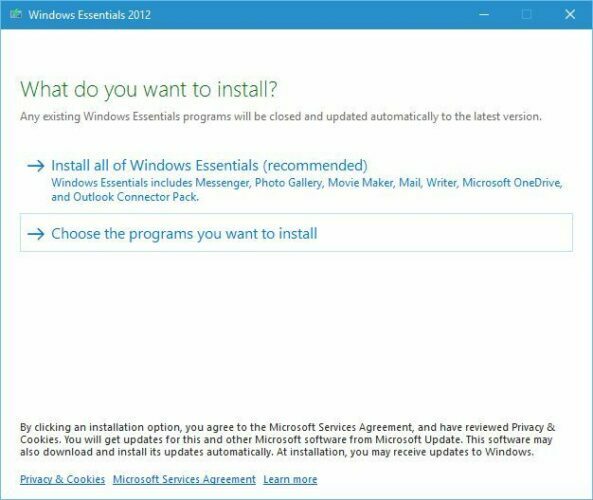
- Pārliecinieties, vai atlasāt tikai Foto galerija un Movie Maker un noklikšķiniet uz Uzstādīt pogu.
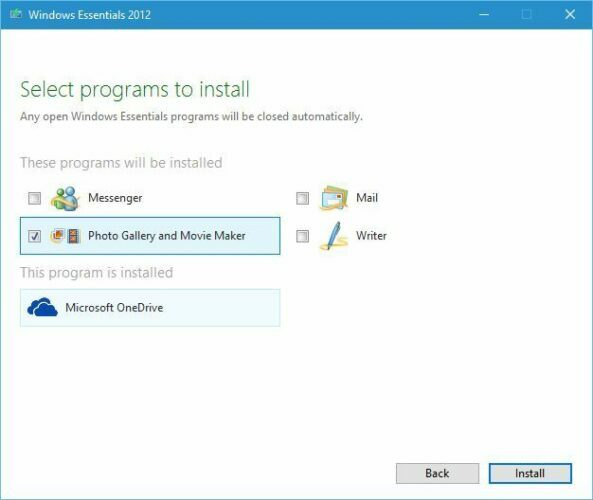
- Pagaidiet, līdz instalēšana ir pabeigta.
Windows Movie Maker instalēšana ir diezgan vienkārša, un, ja jums ir Windows fotoattēlu galerija instalēta, iespējams, jums ir arī Windows Movie Maker, jo abi ir apvienoti kopā.
Mēs paskaidrojām, kā instalēt Windows fotoattēlu galeriju operētājsistēmā Windows 10, un tā kā abām lietojumprogrammām ir identiska instalēšanas procedūra, mēs šo īsu.
Atkal, ja jums ir instalēta Windows fotoattēlu galerija, visticamāk, ir instalēta arī Windows Movie Maker, tāpēc to nav nepieciešams instalēt.
Kad esat instalējis lietojumprogrammu, varat to viegli startēt, veicot dubultklikšķi uz Movie Maker saīsnes.
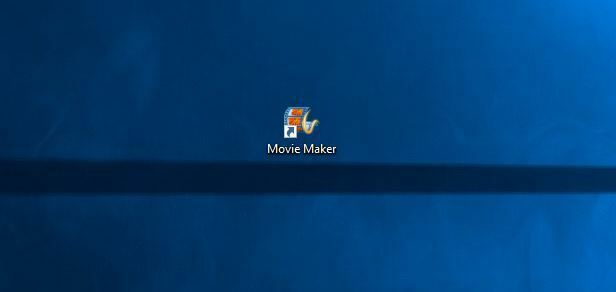
Kad programma ir palaista, varat pievienot fotoattēlus un videoklipus savam pašreizējam projektam. Mūziku var pievienot arī no sava datora vai vairākiem tiešsaistes pakalpojumiem.
Turklāt varat pievienot arī audio stāstījumu, skaņas failus, kā arī tīmekļa kameras video. Protams, ir iespēja filmām pievienot nosaukumus, parakstus un kredītus.
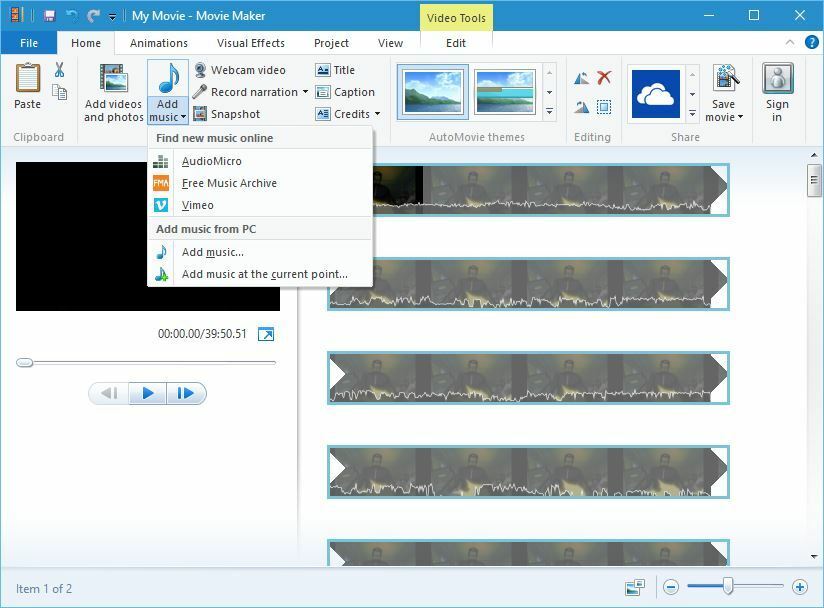
Vēl viena lieliska šī rīka iezīme ir tā pārejas, un mēs esam priecīgi jūs informēt, ka Windows Movie Maker atbalsta vairāk nekā 50 dažādus pārejas efektus.
Varat iestatīt katras pārejas ilgumu, un jūs pat varat priekšskatīt pārejas efektu, vienkārši virzot kursoru virs tā ar peli.
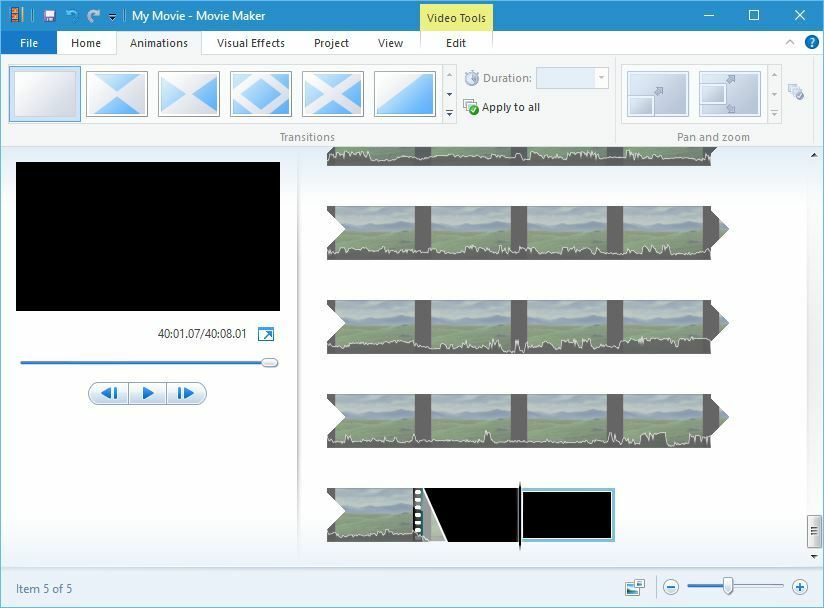
Papildus pārejas efektiem varat pievienot arī vizuālos efektus. Lai gan šim rīkam ir tikko vairāk par 20 vizuālajiem efektiem, ar šiem efektiem vajadzētu pietikt pamata lietotājiem.
Ir arī vērts pieminēt, ka interesantu rezultātu iegūšanai varat vienlaikus izmantot vairākus efektus.
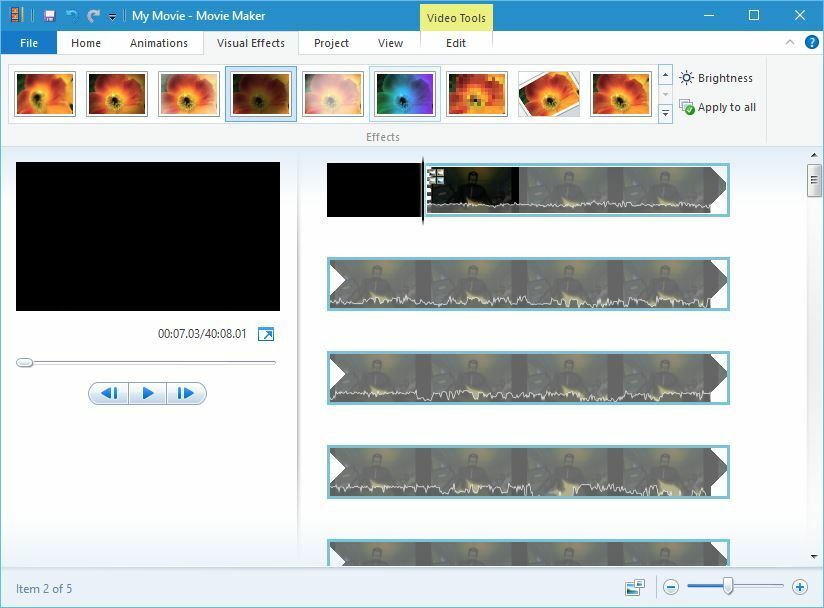
Jūs varat arī viegli uzsvērt stāstījumu, video vai mūziku vai izvēlaties to nedarīt uzsvērt jebko. Turklāt jūs varat arī mainīt proporcijas starp 16: 9 un 4: 3.
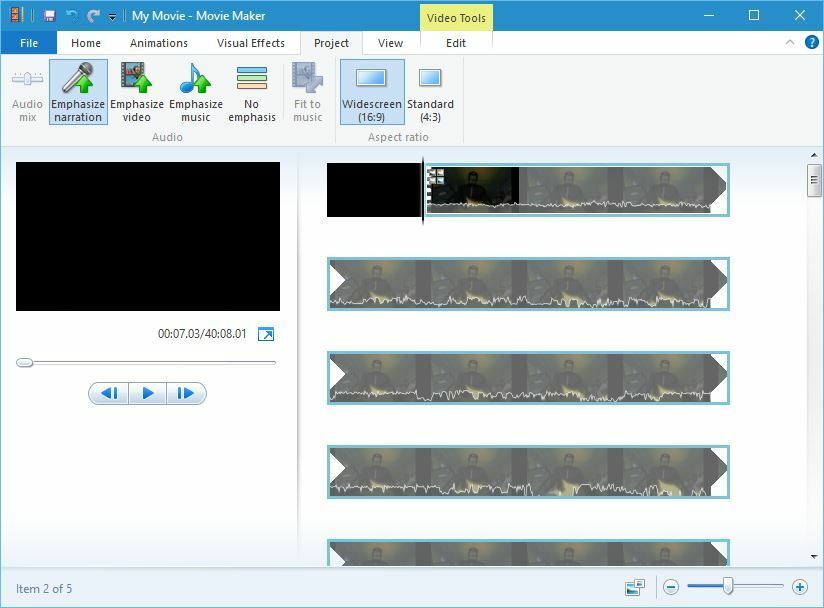
Protams, jūs varat viegli sadalīt vai sagriezt klipus un pievienot tiem sākuma vai beigu punktu. Varat arī iestatīt skaņas izbalēšanu vai izbalēšanu, kā arī atskaņošanas ātrumu.
Kad esat pabeidzis video rediģēšanu, varat izvēlēties vairākus eksportēšanas profilus vai izveidot savu pielāgoto profilu.
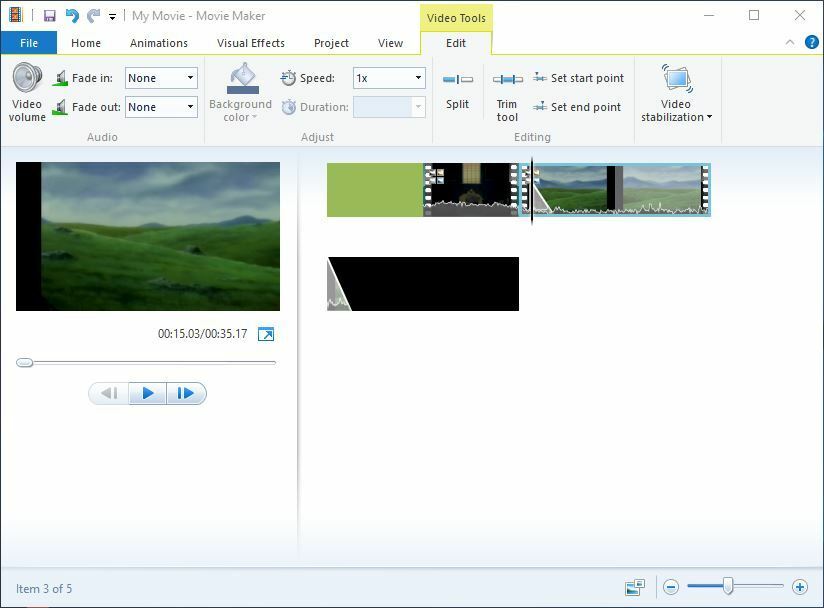
Windows Movie Maker darbojas bez problēmām sistēmā Windows 10. Lai gan tam nav dažu citu progresīvāku lietojumprogrammu funkciju, tas joprojām ir viens no vienkāršākajiem rīkiem, ko izmantot video rediģēšanai.
Ja operētājsistēmā Windows 10 Movie Maker rodas dažas audio problēmas, ātri ieskaties šeit un jūs tos noteikti atrisināsit.
Paturiet prātā, ka Windows Movie Maker darbība ir pārtraukta, un Microsoft tam vairs nepiedāvā atbalstu. Jums būs jārisina visi jautājumi, kas var rasties paši.
Movie Maker avarē operētājsistēmā Windows 10? Nekavējoties salabojiet, veicot šīs vienkāršās darbības.
Adobe Premiere Elements
Ja jūs interesē kāds efektīvāks rīks, kas jums palīdzēs jūsu projektos, mēs esam sagatavojuši Windows Movie Maker alternatīvu saraksts tas noteikti darīs šo darbu.
Viena no labākajām video rediģēšanas alternatīvām noteikti ir Adobe Premiere Elements nodrošina ātras un vadāmas rediģēšanas režīmus kā dažādas pārejas, efektus un objektus uz kadriem, kad rediģējat.
Jūs varat arī padarīt savus videoklipus izskatīgus, izmantojot ērti lietojamu saskarni, kas vienkāršos jūsu darba procesu, kā arī jau izveidotas video veidnes.
⇒ Iegūstiet tūlīt Adobe Premiere Elements
Neaizmirstiet dalīties pieredzē ar Windows Movie Maker komentāru sadaļā zemāk un pastāstiet mums, vai 2019. gadā jūs to joprojām izmantojat vai esat atradis citu video rīku, kas atbilst jūsu prasībām cerības.
bieži uzdotie jautājumi
Uzziniet, vai varat, izlasot šo pamatīgs raksts, kas veltīts Windows Movie Maker operētājsistēmā Windows 10.
Izpildiet šajā darbības detalizēta rokasgrāmata par Windows Movie Maker problēmu novēršanu un uzziniet visu, kas jums jāzina.
Ja jums ir problēmas ar audio atskaņošanu, jums tas ir jāizlasa noderīgs raksts par Windows Movie Maker audio problēmu novēršanu lai no tiem viegli atbrīvotos.
